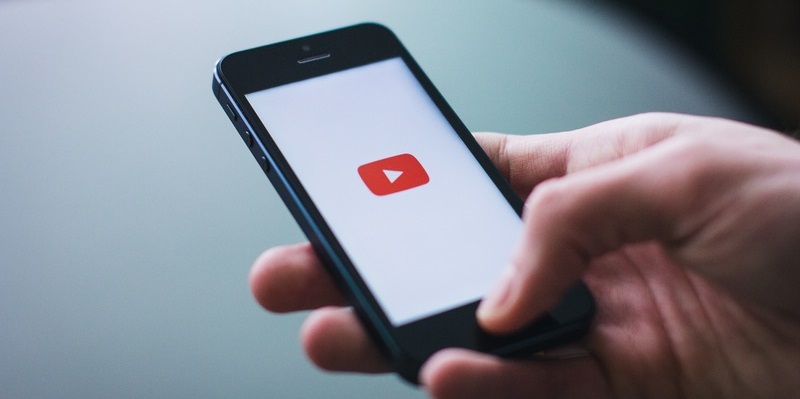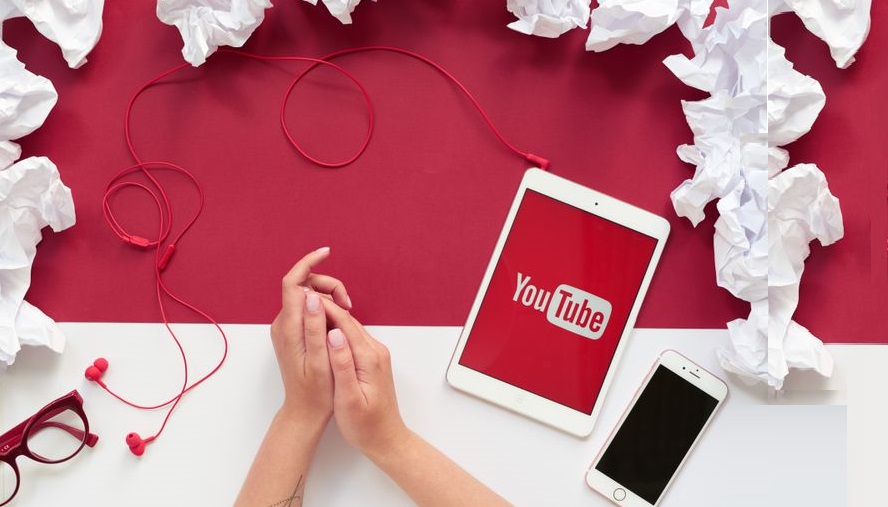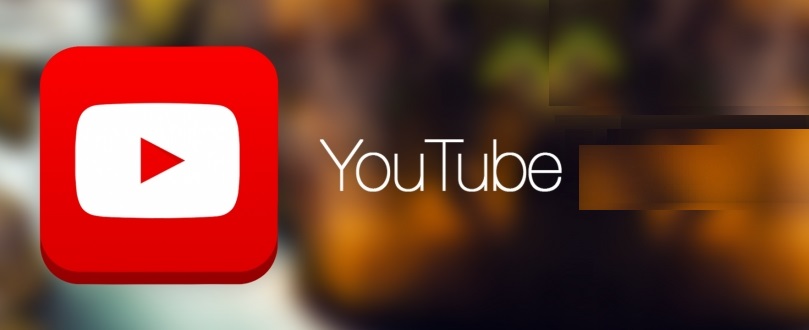Не всем достаточно маленьких экранов телефонов или мониторов компьютеров для комфортного просмотра видео. Намного удобнее просматривать ролики на большом экране телевизоров. Сюжет воспринимается совершенно по-другому, и впечатления остаются несравнимые с карманными гаджетами. Ниже мы расскажем, как обносить Ютуб на телевизоре и что делать, если после манипуляций ничего не поменялось.
Youtube внезапно перестал функционировать на телевизоре: что делать?
На современных устройствах таких как Самсунг, LG, Сони Бравиа и Филипс, имеется опция Смарт ТВ. Она позволяет получать доступ через экран телевизора ко всем возможностям интернета, в том числе и к Ютубу. Но у тех, кто только начал осваивать эту функцию могут возникнуть сложности, когда видеохостинг перестает функционировать.
Первое что нужно сделать – не паниковать. Если у вас ТВ произведен позже 2012 года, то не случилось ничего страшного. Просто вам надо обновить программу и она заново начнет работать.

Все обстоит по-другому с владельцами «устаревших» бытовых приборов. В середине 2012 года Гугл, которому принадлежит Youtube, решил обновить и усовершенствовать кодировку своих серверов и заодно их содержание. Поэтому отказался от поддержки приложения на ранних моделях телевизоров. Помимо этого под «санкции» попали некоторые приставки Андроид и Apple TV.
Если модель вашей техники выпущена раньше 2012 года, то пользоваться программой Youtube на ней нельзя. Придется покупать новейшую модель приставки, телевизор или смотреть ролики через браузер.
Рекомендуем к прочтению статью о том, что делать, если на телевизоре перестал работать Ютуб.
Как обновить Ютуб на Смарт-ТВ?
Телевизоры, выпущенные с 2017-2019 год, обзавелись опцией автоматического обновления программного обеспечения и установленных на нем приложений. Другие модели требуют ручной настройки софтов. Рассмотрим, как это можно сделать на примере Смарт-телевизоров фирмы LG:
- Перейдите в фирменный интернет-магазин на устройстве.
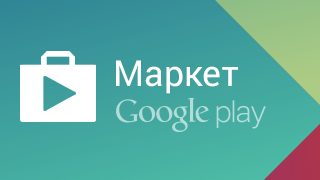
- Введите в поиск название приложения «Youtube».
- Если оно требует обновления, то сбоку появится кнопка «Обновить». Нажмите на нее и дождитесь окончания загрузки.
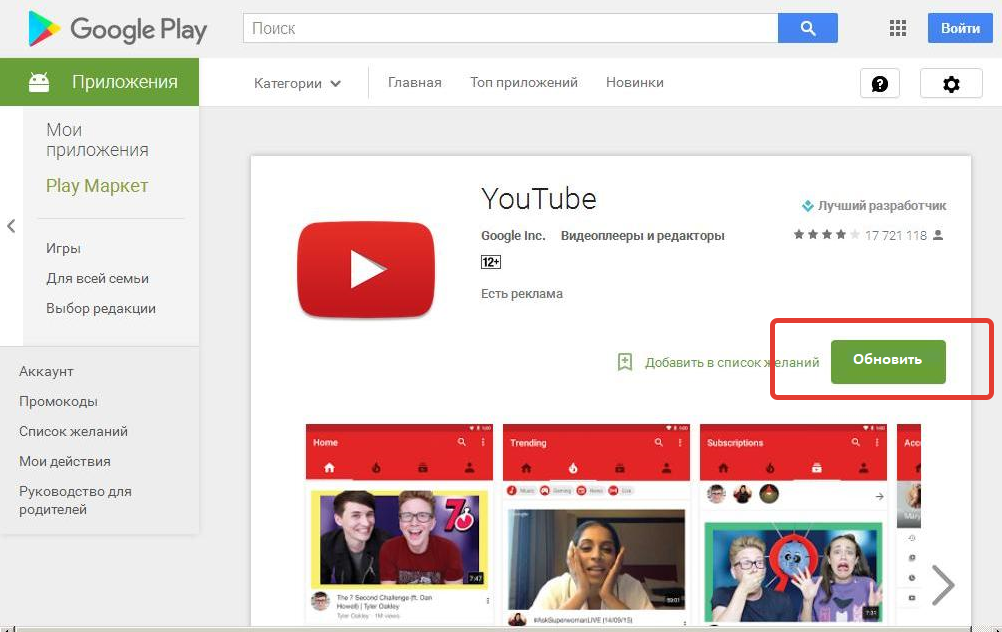
Для тех, у кого устройства фирмы Sony Bravia придется смириться с тем, что программы Ютубом на них отсутствует. Из-за прошедшего ребрендинга и прошивки смотреть видео на платформе можно только через браузер.
В случае с Philips обновить нужно само программное обеспечение. Если у вас на ТВ старое ПО, то софт Youtube будет недоступен.
Что делать, если после обновления Youtube не заработал?
Если вы зашли в магазин приложений и загрузили новую версию софта, но ничего не произошло, то стоит проверить данные своего устройства. Если оно выпущено раньше 2012 года, то просматривать ролики в видеохостинге можно только через браузер. Если вам принципиально как заходить на площадку, то придется потратиться и приобрести либо новый бытовой прибор, либо приставку Андроид или Apple. Обращайте внимание на модель дополнительных боксов. Например, Apple TV второго поколения тоже не поддерживает кодировку новой версии хостинга.
Если дело не в модели техники, то попробуйте просто выключить ее и включить заново. Возможно, произошел глюк в самой опции Смарт: она не успела перенастроиться и софт не отображается в доступных программах.
Если значок софта появился, но запускается медленно, то стоит проверить интернет-соединение. Посмотрите, не отошли ли провода, оплачены ли услуги доступа к сети и не проводятся ли технические работы на вашем участке. Узнать о последнем можно, позвонив оператору, который предоставляет вам услуги.
Заключение
В статье мы рассмотрели, как можно установить новую версию видеохостинга на Смарт-ТВ на примере одной фирмы телевизоров. С устройствами других брендов все происходит по той же схеме. Разница будет только в интерфейсе.
А о том, как отключить Ютуб на Телевизоре, читайте в соответствующей статье.
Читайте далее: